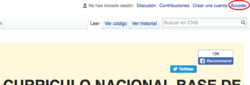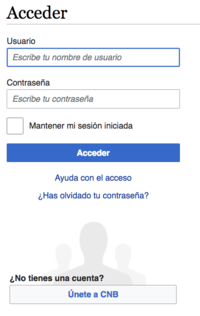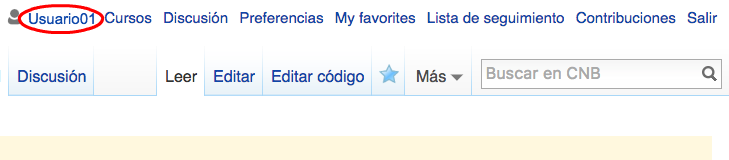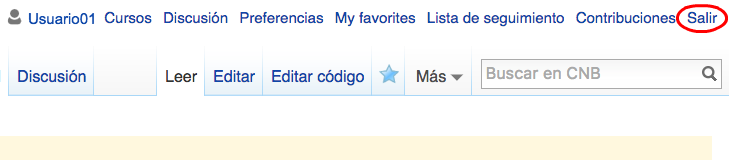Abrir y cerrar una sesión
m (Editor trasladó la página Módulo introductorio/Abrir y cerrar una sesión a Usuario:Editor/Módulo introductorio - antiguo/Abrir y cerrar una sesión sin dejar una redirección) |
|||
| (No se muestran 2 ediciones intermedias del mismo usuario) | |||
| Línea 1: | Línea 1: | ||
| − | [[Archivo:Iniciar sesión.png|thumb|250px|left|Figura 4]][[Archivo:Formulario iniciar sesión - crear cuenta.png|thumb| | + | [[Archivo:Iniciar sesión.png|thumb|250px|left|Figura 4]][[Archivo:Formulario iniciar sesión - crear cuenta.png|thumb|200px|right|Figura 5]]Como usuario de cnbGuatemala.org tienes acceso a todos los recursos del sitio y puedes además editar o agregar los recursos que desees compartir. Pero para ello debe iniciar tu sesión de usuario. |
| − | + | Selecciona el vínculo “Acceder” en la esquina superior derecha de la ventana de tu navegador, tal como se muestra en la Figura 4. | |
| − | + | Realizada esta acción, aparecerá una siguiente ventana, en la cual se te solicita que ingreses tu nombre de usuario y contraseña (Figura 5). Recuerde, esto no es necesariamente tu nombre real, sino el nombre que registraste como usuario al [[Módulo introductorio/Creación de una cuenta de usuario|crear tu cuenta]]. Si como usuario anotaste tu nombre real, entonces deberá ingresarlo en el campo respectivo. | |
| − | + | Si estás usando tu propia computadora, puedes seleccionar la casilla junto al texto “Mantener mi sesión iniciada” y de esta forma no tendrás que repetir este proceso cada vez que quieres usar el sitio. Pero recuerda: '''''no marques esta casilla si la computadora es pública''','' pues podrías dejar que otros usen tu cuenta sin permiso. | |
| + | |||
| + | Luego deberás hacer click sobre la barra azul de “Iniciar sesión”. | ||
| + | |||
| + | Hecho esto, en el menú superior aparecerá tu nombre de usuario (Figura 6). | ||
| + | |||
| + | <div style="clear:both">[[Archivo:Menú de opciones de usuario - usuario no editado.png|500px|frame|center|Figura 6]]</div> | ||
| + | |||
| + | Para cerrar tu sesión de usuario, selecciona la opción “Salir”, que se encuentra al final de la línea de menú ubicada en la esquina superior derecha (Figura 7). | ||
| + | |||
| + | <div style="clear:both">[[Archivo:Menú de opciones de usuario - cerrar sesión.png|500px|frame|center|Figura 7]]</div> | ||
<div style="background-color:#DCDCDC;padding:4px;clear:both">Siguiente >> [[Módulo introductorio/Accesos a los contenidos del sitio|Accesos a los contenidos del sitio]]</div> | <div style="background-color:#DCDCDC;padding:4px;clear:both">Siguiente >> [[Módulo introductorio/Accesos a los contenidos del sitio|Accesos a los contenidos del sitio]]</div> | ||
[[Categoría:Ayuda]] [[Categoría:Formación y Capacitación]] | [[Categoría:Ayuda]] [[Categoría:Formación y Capacitación]] | ||
Revisión actual del 17:12 22 ene 2017
Como usuario de cnbGuatemala.org tienes acceso a todos los recursos del sitio y puedes además editar o agregar los recursos que desees compartir. Pero para ello debe iniciar tu sesión de usuario.
Selecciona el vínculo “Acceder” en la esquina superior derecha de la ventana de tu navegador, tal como se muestra en la Figura 4.
Realizada esta acción, aparecerá una siguiente ventana, en la cual se te solicita que ingreses tu nombre de usuario y contraseña (Figura 5). Recuerde, esto no es necesariamente tu nombre real, sino el nombre que registraste como usuario al crear tu cuenta. Si como usuario anotaste tu nombre real, entonces deberá ingresarlo en el campo respectivo.
Si estás usando tu propia computadora, puedes seleccionar la casilla junto al texto “Mantener mi sesión iniciada” y de esta forma no tendrás que repetir este proceso cada vez que quieres usar el sitio. Pero recuerda: no marques esta casilla si la computadora es pública, pues podrías dejar que otros usen tu cuenta sin permiso.
Luego deberás hacer click sobre la barra azul de “Iniciar sesión”.
Hecho esto, en el menú superior aparecerá tu nombre de usuario (Figura 6).
Para cerrar tu sesión de usuario, selecciona la opción “Salir”, que se encuentra al final de la línea de menú ubicada en la esquina superior derecha (Figura 7).
Término introducido por Le Boterf, entendido como los conocimientos, procedimientos y actitudes que es preciso emplear para resolver una situación. Unos son recursos internos, que posee la persona, tales como conocimientos, procedimientos y actitudes